パワーポイントをメールで送れない|圧縮以外容量減の方法
ここでは、パワーポイントデータがメールで送れないくらい容量が大きい場合の、圧縮以外で容量を減らす方法を紹介します。
これで、パワーポイントのデータをメールで送るときに困らなくなります。
1.メールの添付データ容量の上限は?
まずは、添付データ容量の上限を確認しましょう。
よく使われるメールアプリのそれぞれの上限は、次の通りです。
| メールの種類 | 添付データ容量の上限 |
| Outlook | 25MB |
| Gmail | 25MB |
| yahoo!メール | 25MB |
| So-net | 20MB |
| BIGLOBE | 100MB |
| OCN | 100MB |
| ASAHIネット | 無制限 |
しかし企業によっては受信できるメールの容量に独自で制限を加えているところもあり、「10MB」も一つの目安となっています。
もちろん2MBや3MB等、極力容量を抑えられればそれに越したことはないのですが、まずは「10MB」以下を目安とし、送信後には届いたかどうかを相手先に確認するようにしましょう。
2.まずはパワポデータを「圧縮」してみる
パワポデータの容量が大きすぎて遅れない場合、まず試してみたいのが「圧縮」です。
他のサイトでも紹介されていますが、ここでは圧縮の手順をみてみましょう。
(1)画像のどれかをクリック後、「書式」タブをクリックし、「図の圧縮」を選択する
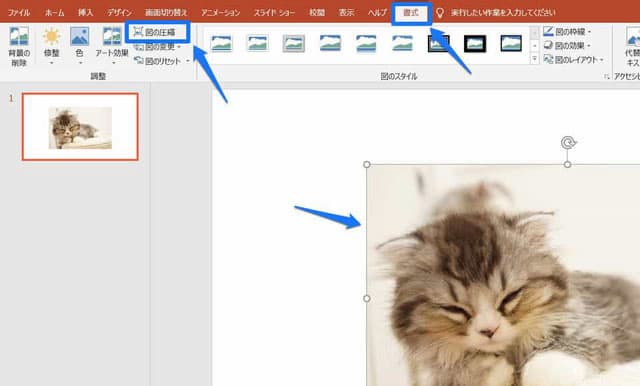
(2)「この画像だけに適用する」からチェックを外し、解像度で「電子メール用~」を選択後、OKボタンを押せば完了
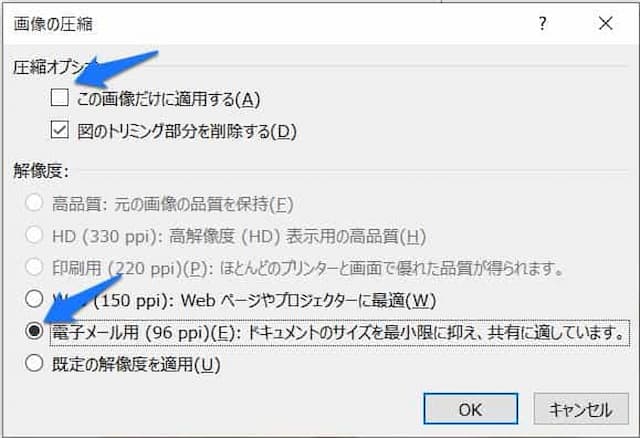
これで、パワーポイント内の画像データを圧縮することができます。
この結果10MBを下回ったかどうかを確認し、下回っていればメールに添付し送信します。
もし下回っていない場合には、次に紹介する方法を試してください。
3.画像を「JPEG」形式に変更する
圧縮しても10MBを下回らなかった場合、その他の方法としては次の対策があります。
- スライドを分割する
- クラウドサービスを利用する
- メディアに書き込み郵送する
しかしどれも面倒で、簡単にメールで送りたいものです。
そんな時には「パワーポイントに張り付けた画像の形式を『JPEG』に変える」ことをしてみましょう。
手順は、次の通りです。
(1)画像の上で右クリックし、「図の保存」を選択する
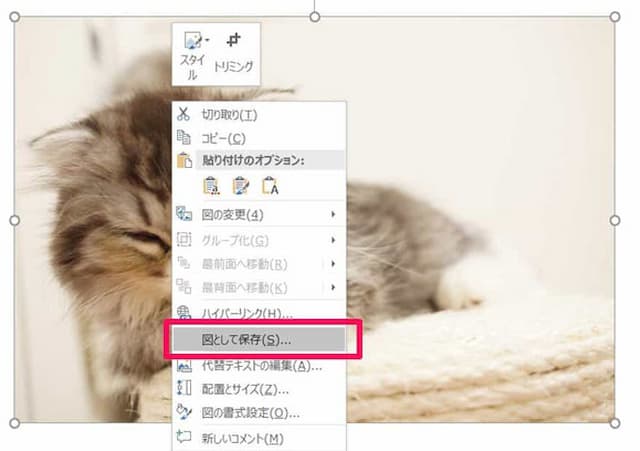
(2)「ファイルの種類」で「JPEG」を選択後、任意の場所に保存する
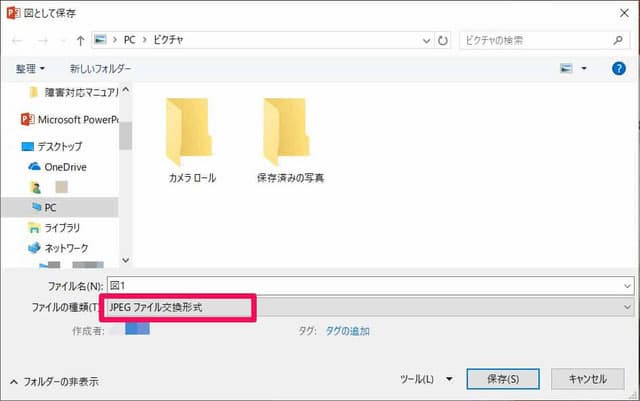
(3)再度画像の上で右クリックし、「図の変更」→「ファイルから」を選択する
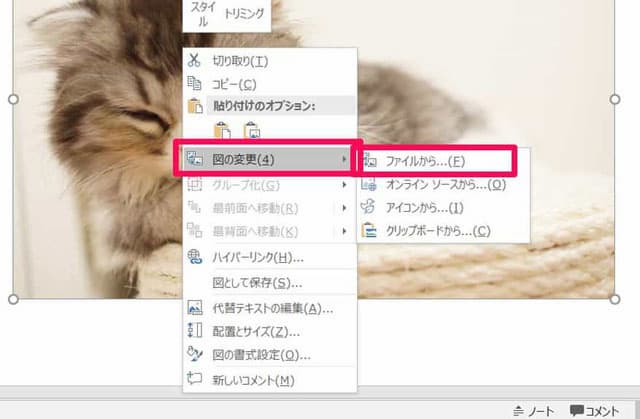
(4)先ほど保存したファイルを選択すれば完了
これでパワーポイント内の画像を「JPEG」形式に変更することができます。
一つ一つ手で行わなければならないので手間は掛かりますが、「JPEG」以外を使用していれば、データ量は減る可能性が大いにあります。
4.特に効果の高い場面は
JPEGへの変換は、元の画像の形式が「TIFF」や「PNG」の場合に効果が高いです。

ただし、JPEGは他の2つの形式に比べて画質が劣る傾向にあります。
いくつか試して、「見た目が十分なこと」、「容量が減ったこと」を確認してから、すべての画像に対して行ってください。
以上、参考になれば幸いです。
お得なおすすめ情報に関連したページは、次の通りです。。
- お得なおすすめ情報 はこちら
- ◎パソコンを売る時のお勧め買取先紹介
- ◎リモート会議専用|MeePetの評判・レビュー
- ◎なんでも買取!エコリング利用のポイント
- ◎「スマホが遅い」への対策方法
- ◎フォルダにパスワードをかける方法
- ◎ノートパソコンを2画面構成にする方法
- ◎お得なパソコンメーカー直販サイトの紹介
- ◎静音タイプのキーボード5選
- ◎カスタマイズPC購入のすすめ
- ◎スティックPCとは?
- ◎自動でふたが開閉する衛生的なごみ箱紹介
- ◎パンくずリストをHTML形式で作る方法
- ◎パワーポイントデータの容量を減らす方法
- ◎ITパスポートに合格できる勉強方法
- ◎基本情報技術者に合格できる勉強法
- ◎エクセルの使い方を簡単に学習できる方法








